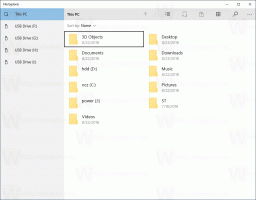Firefox obtient le mode image dans l'image
Un certain nombre de navigateurs modernes disposent désormais d'une fonctionnalité appelée mode Picture-in-Picture prêt à l'emploi. Le mode Picture-in-Picture permet d'ouvrir des vidéos qui sont lues dans le navigateur Web dans une petite fenêtre de superposition qui peut être gérée séparément de la fenêtre du navigateur. Cette fonctionnalité est disponible dans Google Chrome, Vivaldi et autres. Enfin, il arrive sur Mozilla Firefox.
Publicité
Avec Picture-in-Picture, une vidéo hébergée sur un site Web pris en charge (par exemple YouTube) apparaîtra dans sa propre fenêtre. Il est possible de le redimensionner et de changer sa position.
Au moment d'écrire ces lignes, vous devez installer la dernière version de Firefox Nightly afin d'essayer la fonctionnalité en action. Il peut être installé avec la version stable ou Firefox Beta. Pour référence, consultez les articles suivants :
- Exécuter différentes versions de Firefox simultanément
- Firefox 67: profils individuels pour les versions installées simultanément
La fonctionnalité Picture-in-Picture a déjà été ajoutée à la version Nightly de Firefox. Cependant, il n'est pas activé par défaut et vous oblige à activer un indicateur spécial about: config.
Voyons comment le tester en action.
Activer le mode Image dans l'image dans Firefox Nightly
- Taper
à propos de: configurationdans la barre d'adresse. Confirmez que vous serez prudent si un message d'avertissement s'affiche pour vous.
- Saisissez le texte suivant dans la zone de recherche:
media.videocontrols.picture-in-picture.enabled. - Réglez-le sur vrai.
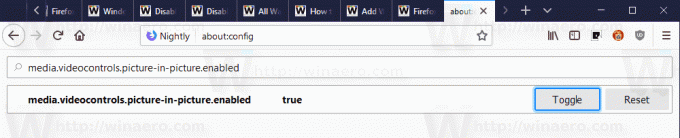
- La fonction d'incrustation d'image est désormais activée.
Pour essayer cette nouvelle fonctionnalité en action, ouvrez une page Web avec une vidéo intégrée. Par exemple, vous pouvez visiter Youtube et jouez une vidéo que vous aimez. Clic-droit à deux reprises sur la boîte du lecteur vidéo et sélectionnez Image dans l'image depuis le menu contextuel. Cela ouvrira une fenêtre vidéo séparée.
Veuillez garder à l'esprit que le mode Picture-in-Picture dans Firefox est un travail en cours pour le moment. Il peut ne pas fonctionner de manière fiable et n'a pas beaucoup de paramètres ou de fonctionnalités personnalisables.
C'est ça. N'hésitez pas à partager vos impressions sur cette nouvelle fonctionnalité dans les commentaires.
Vous pourriez être intéressé par la lecture des articles suivants sur Firefox :
- Désactiver la recherche rapide dans Firefox
- Attribuer des raccourcis clavier aux extensions dans Firefox
- Désactiver les publicités sur la page Nouvel onglet dans Mozilla Firefox
- Comment rechercher des onglets dans Mozilla Firefox
- Désactiver la boîte de dialogue Nouveau signet dans Firefox
- Activer la prise en charge AV1 dans Firefox
- Supprimer les raccourcis de recherche des meilleurs sites dans Firefox
- Désactiver les aperçus de vignettes Ctrl+Tab dans Firefox
- Désactiver les mises à jour dans Firefox 63 et supérieur
- Firefox 63: tout ce que vous devez savoir
- Voici les changements importants dans Firefox 64